今天学习一下使用Displaymetrics类获取一下手机屏幕中的一些信息
首先看下文档中的讲解
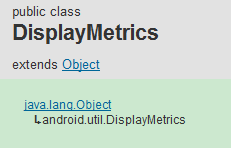
这个类中包含 描述大小,宽度,字体缩放和其一些其他信息,我们要访问的DisplayMetrics成员,初始化一个这样的对象:
DisplayMetrics metrics = new DisplayMetrics();
getWindowManager().getDefaultDisplay().getMetrics(metrics);
返回值 属性 说明
float density 显示屏幕密度
float scaledDensity
int widthPixels 显示屏幕绝对宽度 单位 像素
float xdpi
float ydpi
在上面比较常用的应该是我们要去获取屏幕的分辨率了,虽然我们在Android开发的时候可以随着窗口的大小去调整改变缩放的比例,但是如果我们能清楚的知道手机屏幕的信息,这样我在布局的时候,不至于或出现因为缩放还造成布局出现变形等等问题
下面看下Demo源代码:
- package com.android;
- import android.app.Activity;
- import android.os.Bundle;
- import android.util.DisplayMetrics;
- import android.util.Log;
- /**
- * Demo:通过DisplayMetrices类来获取手机屏幕的一些参数
- *
- * @author jiangqq
- *
- */
- public class DisplayMetricsDemo extends Activity {
- private static final String TAG = "DisplayMetricsDemo";
- @Override
- protected void onCreate(Bundle savedInstanceState) {
- super.onCreate(savedInstanceState);
- setContentView(R.layout.displaymetrices);
- DisplayMetrics displayMetrics = new DisplayMetrics();
- getWindowManager().getDefaultDisplay().getMetrics(displayMetrics);
- Log.i(TAG, "手机屏幕分辨率:" + displayMetrics.widthPixels + "X"
- + displayMetrics.heightPixels);
- Log.i(TAG, "密度:" + displayMetrics.density);
- Log.i(TAG, "使用每英寸的像素点来显示密度:" + displayMetrics.densityDpi);
- Log.i(TAG, displayMetrics.xdpi + "," + displayMetrics.ydpi);
- Log.i(TAG, displayMetrics.scaledDensity + "");
- }
- }
打印出屏幕信息截图 这里打印出来的屏幕分辨都是以像素为单位的,而且是绝对的

------------------------------------------------------------------------------------------------------------------------------------------------------------------
------------------------------------------------------------------------------------------------------------------------------------------------------------------
Android 可设置为随着窗口大小调整缩放比例,但即便如此,手机程序设计人员还是必须知道手机屏幕的边界,以避免缩放造成的布局变形问题。
手机的分辨率信息是手机的一项重要信息,很好的是,Android 已经提供DisplayMetircs 类可以很方便的获取分辨率。下面简要介绍 DisplayMetics 类:
Andorid.util 包下的DisplayMetrics 类提供了一种关于显示的通用信息,如显示大小,分辨率和字体。
为了获取DisplayMetrics 成员,首先初始化一个对象如下:
DisplayMetrics metrics = new DisplayMetrics();
getWindowManager().getDefaultDisplay().getMetrics;
注:构造函数DisplayMetrics 不需要传递任何参数;调用getWindowManager() 之后,会取得现有Activity 的Handle ,此时,getDefaultDisplay() 方法将取得的宽高维度存放于DisplayMetrics 对象中,而取得的宽高维度是以像素为单位(Pixel),“像素”所指的是“绝对像素”而非“相对像素”。
<!-- @page { margin: 2cm } P { margin-bottom: 0.21cm } -->
通过 DisplayMetrics的 toString()方法可以获取到 DisplayMetrics的大部分 fields信息,如下是在分辨率为 480x320情况下的一些输出信息:
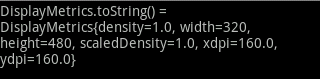
<!-- @page { margin: 2cm } P { margin-bottom: 0.21cm } -->
其中,density为显示的逻辑分辨率(文档中说了很多,看得不是很明白);width及height就为屏幕分辨率(为绝对宽度与高度),与fields中的widthPixels及heightPixels一致;scaleDensity与density一致;xdpi及ydpi为准确物理像素。
下面我们来比较Android中dip, dp, px, sp之间的区别:
dip: device independent pixels(设备独立像素). 不同设备有不同的显示效果,这个和设备硬件有关,一般我们为了支持WVGA、HVGA和QVGA 推荐使用这个,不依赖像素。
px: pixels(像素). 不同设备显示效果相同,一般我们HVGA代表320x480像素,这个用的比较多。
pt: point,是一个标准的长度单位,1pt=1/72英寸,用于印刷业,非常简单易用;
sp: scaled pixels(放大像素). 主要用于字体显示best for textsize,根据 google 的建议,TextView 的字号最好使用 sp 做单位,
过去,程序员通常以像素为单位设计计算机用户界面。例如,定义一个宽度为300像素的表单字段,列之间的间距为5个像素,图标大小为16×16像素 等。这样处理的问题在于,如果在一个每英寸点数(dpi)更高的新显示器上运行该程序,则用户界面会显得很小。在有些情况下,用户界面可能会小到难以看清 内容。
与分辨率无关的度量单位可以解决这一问题,Android支持下列所有单位:
px(像素):屏幕上的点。
in(英寸):长度单位。
mm(毫米):长度单位。
pt(磅):1/72英寸。
dp(与密度无关的像素):一种基于屏幕密度的抽象单位。在每英寸160点的显示器上,1dp = 1px。
dip:与dp相同,多用于android/ophone示例中。
sp(与刻度无关的像素):与dp类似,但是可以根据用户的字体大小首选项进行缩放。
得到一个屏幕尺寸的三种方法如下:
// 通过WindowManager获取
DisplayMetrics dm = new DisplayMetrics();
getWindowManager().getDefaultDisplay().getMetrics(dm);
// 通过Resources获取
DisplayMetrics dm2 = getResources().getDisplayMetrics();
// 获取屏幕的默认分辨率
Display display = getWindowManager().getDefaultDisplay();
System.out.println("width-display :" + display.getWidth());
System.out.println("heigth-display :" + display.getHeight());
在安卓4.2系统中,使用方法一得到了正确的屏幕尺寸值,而使用方法二和三得到的值全部为零。原因不祥。其中方法三中的display.getWidth()和display.getHeight()已被弃用。
DisplayMetrics dm = new DisplayMetrics();
getWindowManager().getDefaultDisplay().getMetrics(dm);//display = getWindowManager().getDefaultDisplay();display.getMetrics(dm)(把屏幕尺寸信息赋值给DisplayMetrics dm);
width = dm.widthPixels;
height = dm.heightPixels;
xdpi = dm.xdpi;
ydpi = dm.ydpi;
density = dm.densityDpi;
fdensity = dm.density;
查询log,得到各值如下:
D/Lichking(22643): -----------widthpixels---540
D/Lichking(22643): -----------heightpixels---960
D/Lichking(22643): -----------xdpi---244.92857
D/Lichking(22643): -----------ydpi---246.30302
D/Lichking(22643): -----------density---240
D/Lichking(22643): -----------fdensity---1.5
另提一点,我们通常所指的屏幕上的int尺寸是像素单位,比如我用getHitRect()得到控件的矩形坐标的值即使和像素尺寸相匹配的。
DisplayMetrics和Display的关系。
Display指代显示区域这个对象,它可能是真实的物理屏幕,也可能仅指应用程序的显示区域,比如在非全屏Activity里,系统因为有状态栏,因此显示区域要比物理屏幕要小。DisplayMetrics里封装了显示区域的各种属性值。查看源码发现,在DisplayMetrics对各个属性值的注释都说明为真实的物理尺寸。而且也发现display.getMetrics(dm)这一函数基本在应用在获取真实屏幕尺寸的时候。记住这一点即好。
另外xdpi不是指屏幕宽度上以dp为单位的大小。以dp为单位的屏幕宽度需用计算公式:dpWidth = WidthPixels / fdensity = 540 / 1.5 = 360






















 3万+
3万+

 被折叠的 条评论
为什么被折叠?
被折叠的 条评论
为什么被折叠?








